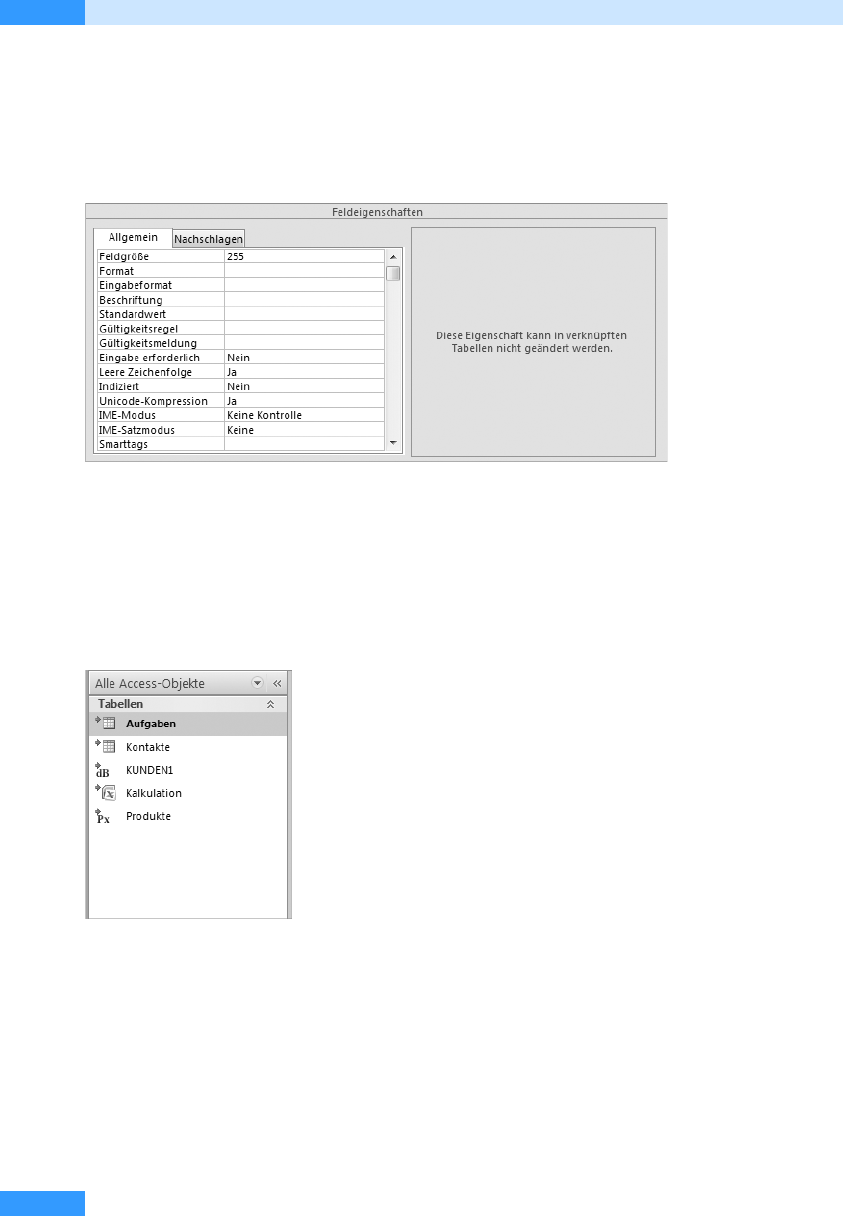
Kapitel 13
Tabellen verknüpfen und importieren
260
Zu den Eigenschaften, die Sie nicht ändern können, zählen Feldnamen, Felddatentypen, Indizes und
viele weitere Einstellungen. Wenn Sie in der Entwurfsansicht eine Eigenschaft modifizieren möch-
ten, diese aber nicht für verknüpfte Tabellen geändert werden kann, wird rechts unten in der Ent-
wurfsansicht eine entsprechende Warnung gezeigt.
Abbildg. 13.5
Nicht änderbare Angaben
Sie können unter anderem Formate, Beschriftungen und Beschreibungen von verknüpften Tabellen
ändern und speichern. Vor dem Speichern einer modifizierten verknüpften Tabelle wird eine Mel-
dung präsentiert.
Verknüpfen Sie Tabellen anderer Datenbanken, so werden diese durch spezielle Symbole im Access-
Datenbankfenster gekennzeichnet.
Abbildg. 13.6
Diverse verknüpfte Tabellen
Verteilung: Daten und Programme
In Access befinden sich Formulare, Berichte, Programme und Daten gemeinsam in der ACCDB-
Datei. Das bringt Vorteile, da sich auf diese Weise alle Bestandteile einer Anwendung zusammen
halten lassen; es kann sich unter Umständen allerdings auch nachteilig auswirken. Nehmen wir an,
die CineCity-Anwendung wird von verschiedenen Benutzern in verschiedenen Kino-Betrieben ein-
gesetzt. Die Benutzer haben inzwischen ihre Daten eingegeben und erweitert.
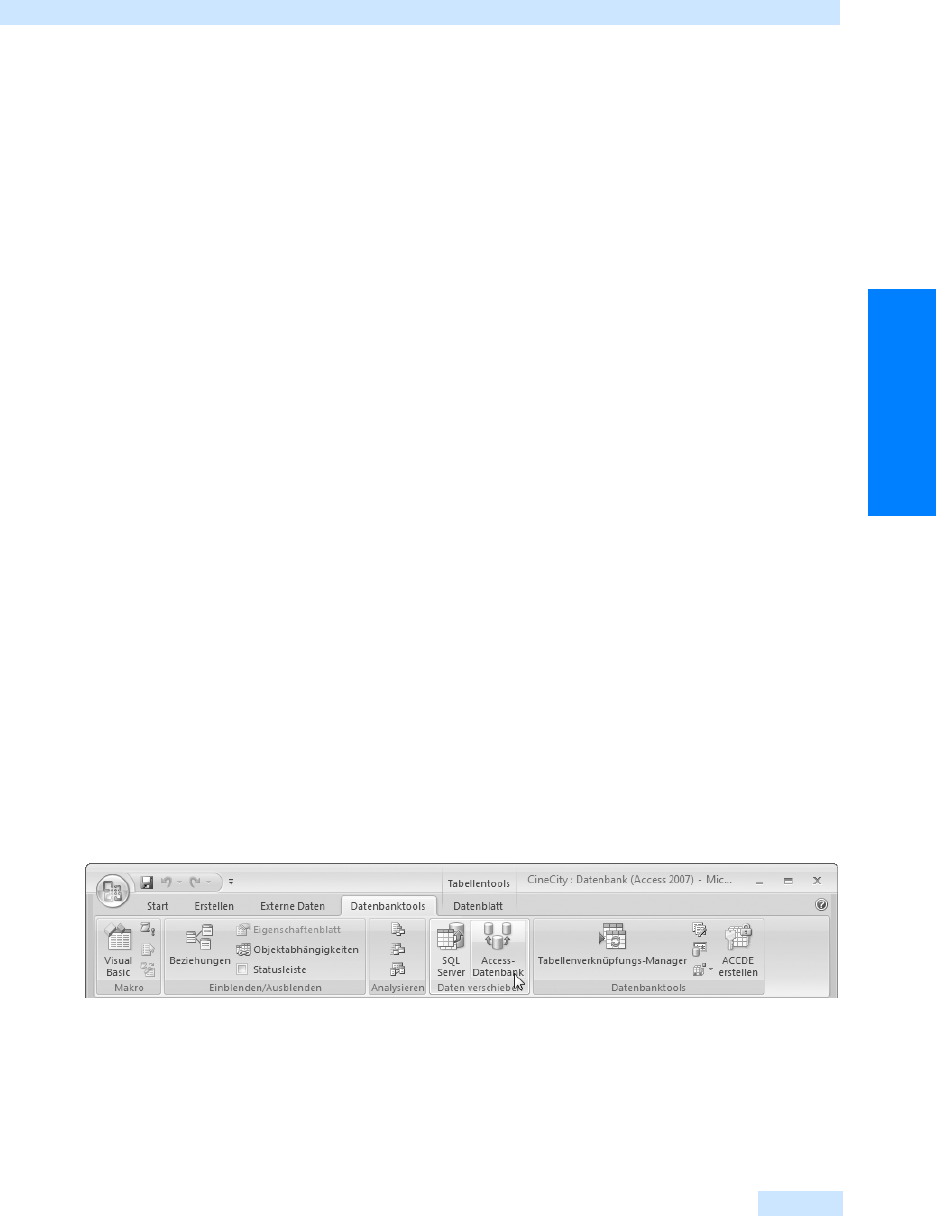
Verteilung: Daten und Programme
261
Tabellen
Wird nun ein Update der CineCity-Formulare, -Berichte, -Abfragen usw. angeboten, stellt sich die
Frage, wie die neuen Komponenten und die spezifischen Daten der einzelnen Benutzer zusammen-
geführt werden können. Um dem Problem der Zusammenführung von vornherein aus dem Weg zu
gehen, ist es sinnvoll, die Datenbank in ein Front-End und ein Back-End aufzuteilen. Im Front-End
werden Formulare, Berichte und Programme, im Back-End nur die Tabellen abgelegt. Die Front-
End-Datenbank enthält Verknüpfungen auf die Tabellen der Back-End-Datenbank. Bei einem
Update von Formularen, Berichten und/oder Programmen lässt sich nun problemlos das Front-End
austauschen, ohne dass die Daten, die sich in den Tabellen des Back-Ends befinden, davon berührt
werden. Für die Formulare, Berichte und Programme des Front-Ends macht es keinen Unterschied,
ob auf Tabellen direkt oder über eine Verknüpfung zugegriffen wird.
Bei der Arbeit in einem Netzwerk ist es möglich, dass verschiedene Anwender jeweils ihr eigenes
Front-End auf ihrem Rechner verwenden, aber gemeinsam auf eine Back-End-Datenbank auf einem
Server zugreifen. Hierbei ist es übrigens sinnvoll, temporäre Tabellen innerhalb der jeweiligen
Front-Ends anzulegen, um so Konflikte zu vermeiden und die Netzbelastung zu verringern.
Manuelle Aufteilung
Wir möchten Ihnen zeigen, wie Sie die Aufteilung in Front-End und Back-End manuell vornehmen
können.
1. Kopieren Sie Ihre Datenbank und benennen Sie die Kopie entsprechend um, beispielsweise
CineCity Backend.accdb.
2. Löschen Sie nun aus der ursprünglichen Datenbank, die Sie als Front-End bezeichnen können,
alle Tabellen, aus dem Back-End alle Abfragen, Formulare usw.
3. Stellen Sie nun aus dem Front-End heraus Verknüpfungen zu den Tabellen des Back-Ends her.
Der Assistent zur Datenbankaufteilung
Um eine bestehende Access-ACCDB-Datei in Front-End und Back-End aufzuteilen, können Sie
auch den Assistenten zur Datenbankaufteilung nutzen. Sie finden ihn auf der Registerkarte Daten-
banktools in der Gruppe Daten verschieben über die Schaltfläche Access-Datenbank.
Abbildg. 13.7
Den Assistent zur Datenaufteilung starten
Klicken Sie auf die Schaltfläche Datenbank aufteilen, so verschiebt Access Ihre Tabellen aus der aktu-
ellen Datenbank in die Back-End-Datenbank.
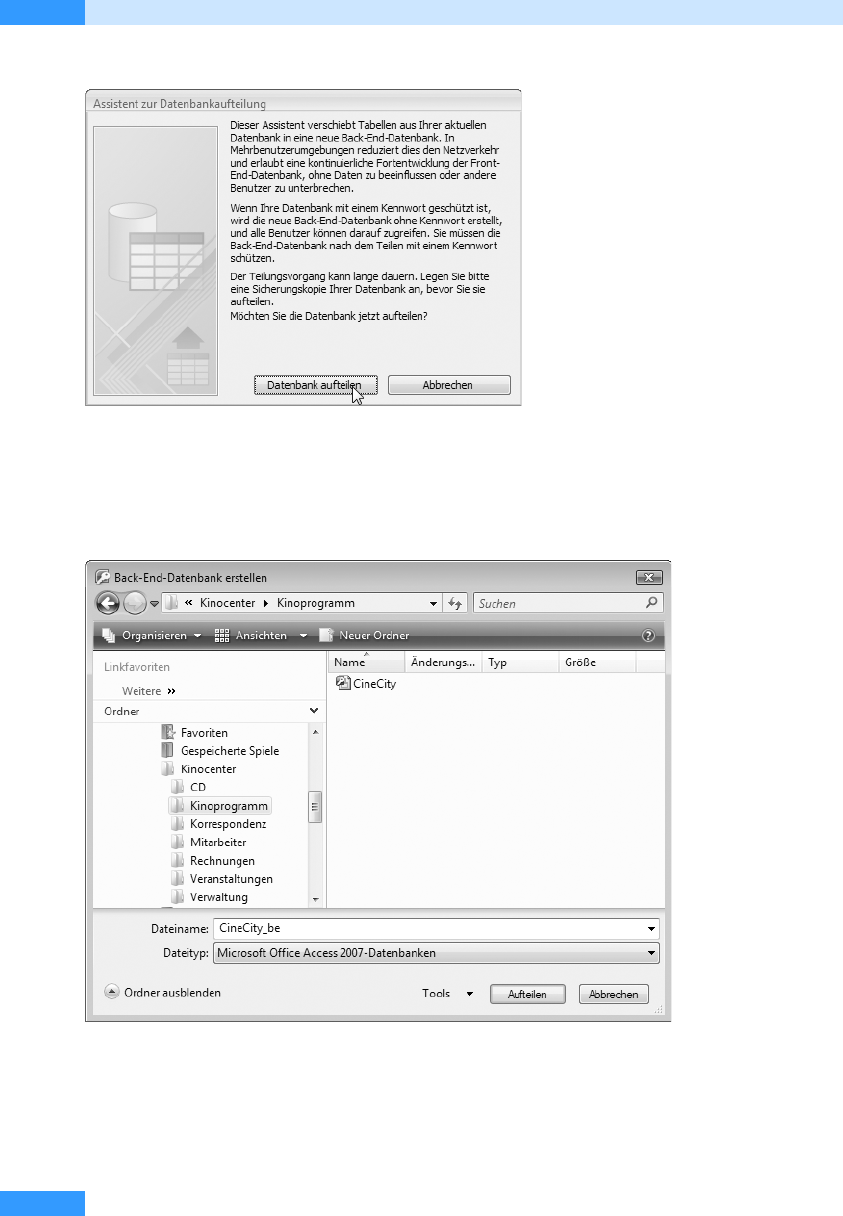
Kapitel 13
Tabellen verknüpfen und importieren
262
Abbildg. 13.8
Assistent zur Datenbankaufteilung
Legen Sie im zweiten Dialogfeld den Namen der Back-End-Datenbank fest. Der Assistent schlägt
einen Namen vor, der aus dem Namen der aktuellen Datenbank, erweitert um »_be« für Back-End,
besteht.
Abbildg. 13.9
Der Name für die Back-End-Datenbank wird festgelegt
Der Assistent transferiert alle Tabellen der aktuellen Datenbank in die neue Back-End-Datenbank
und erstellt entsprechende Verknüpfungen. Die Ursprungsdatenbank wird damit zur reinen Front-
End-Datenbank.
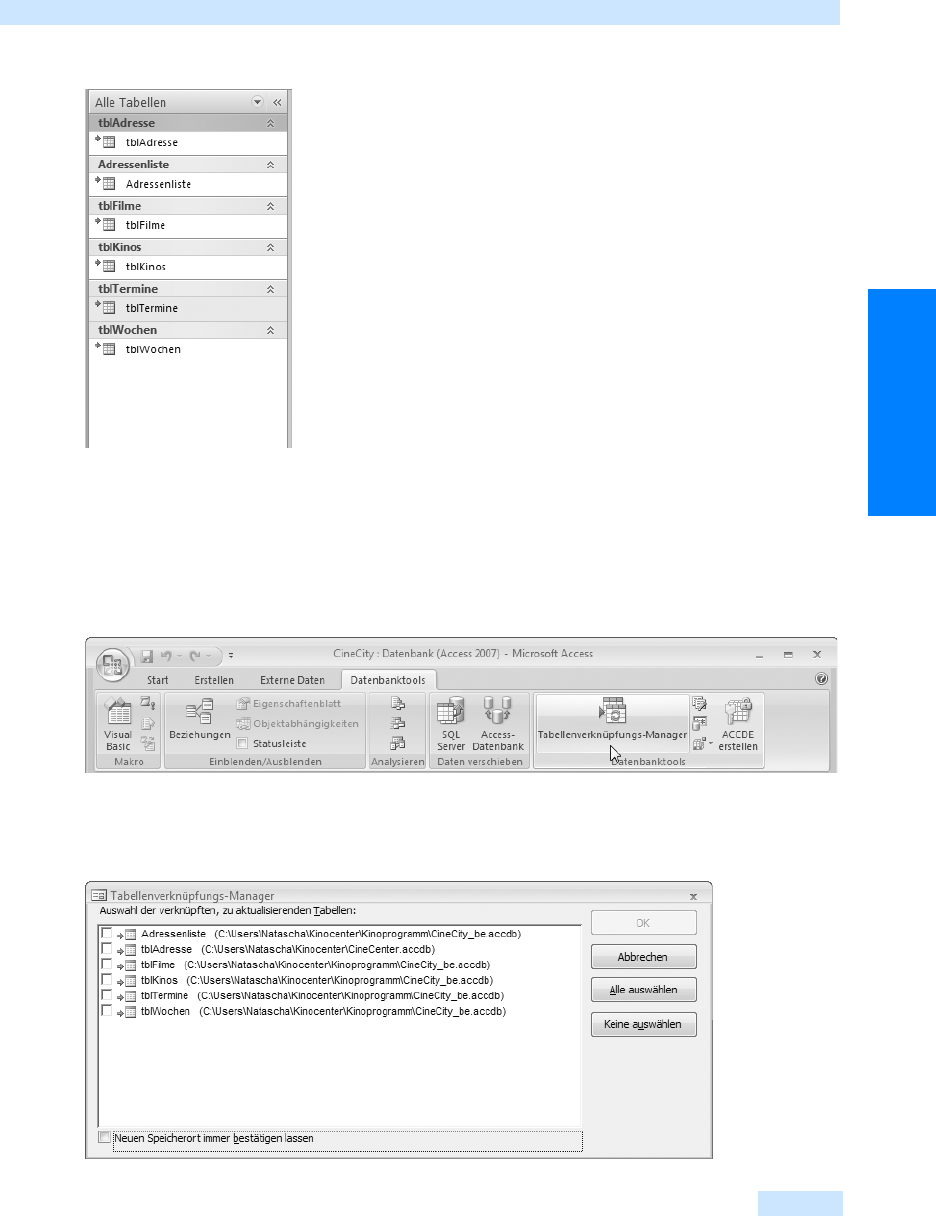
Verteilung: Daten und Programme
263
Tabellen
Abbildg. 13.10
Nur noch verknüpfte Tabellen im Navigationsbereich
Der Tabellenverknüpfungs-Manager
Verknüpfte Tabellen können mit dem Tabellenverknüpfungs-Manager verwaltet werden. Sie finden
die Schaltfläche für den Aufruf dieses Managers ebenfalls auf der Registerkarte Datenbanktools.
Abbildg. 13.11
Aufruf des Tabellenverknüpfungs-Managers
Mit seiner Hilfe können Sie Verknüpfungen überwachen und gegebenenfalls anpassen.
Abbildg. 13.12
Dialogfeld Tabellenverknüpfungs-Manager
Get Microsoft Office Access 2007 - Das Handbuch now with the O’Reilly learning platform.
O’Reilly members experience books, live events, courses curated by job role, and more from O’Reilly and nearly 200 top publishers.

